для работы с почтовым сервером neft.ufanet.ru

Рис.1. Создание новой учетной записи
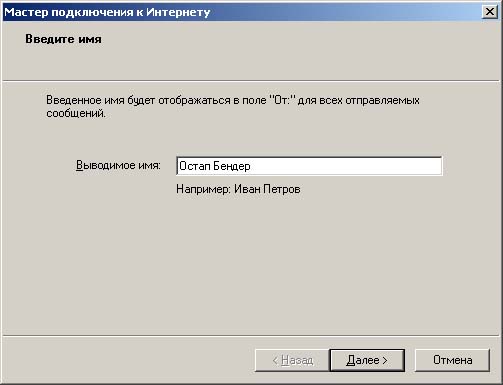
Рис. 2. Ввод имени
Откроется "Мастер подключения к Интернету".
Первый этап - ввод Вашего имени, которое будет отображаться в поле "От:".
В примере: Остап Бендер
Нажмите "Далее"
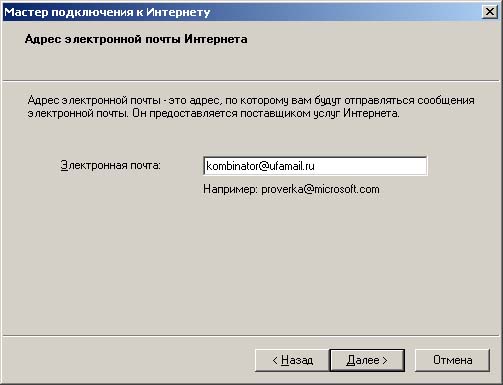
Рис. 3. Ввод адреса электронной почты
В примере: kombinator@neft.ufanet.ru
Пожалуйста обратите внимание на то, что адрес электронной почты должен набираться в нижнем регистре (маленькими буквами).
Нажмите "Далее"
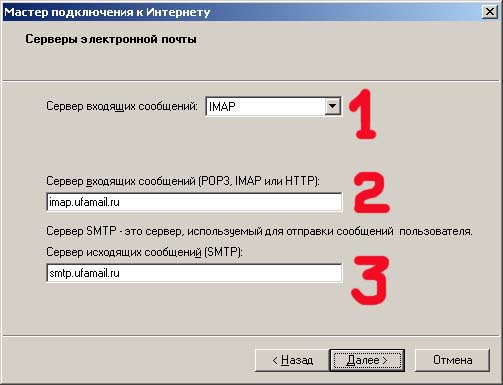
Рис. 4. Ввод адресов серверов электронной почты
Сервер входящих сообщений (1): IMAP - рекомендуется (можно выбрать и POP3)
Сервер входящих сообщений (2): mail.neft.ufanet.ru
Сервер исходящих сообщений (3): mail.neft.ufanet.ru
Нажмите "Далее"
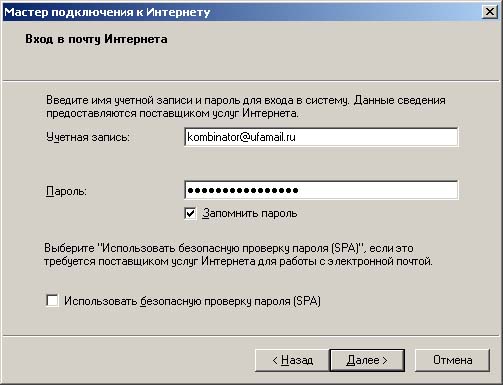
Рис. 5. Ввод имени и пароля для входа на почтовый сервер
Обращаем Ваше внимание, что в поле "Пользователь" вводится полный адрес электронной почты (в примере: kombinator@neft.ufanet.ru)
По желанию Вы можете отметить галочкой поле "Запомнить пароль".
"Нажмите "Далее"

Рис. 6. Окно поздравления
Нажмите кнопку "Готово" для завершения работы "Мастера" и сохранения настроек.
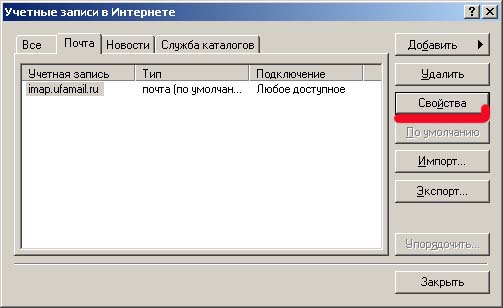
Рис. 7. Окно "Учетные записи в Интернете"

Рис. 8. Свойства почтового ящика - Общие
Выберите вкладку "Серверы"

Рис. 9. Свойства почтового ящика - Серверы
В поле "Учетная запись" должен быть указан полный адрес электронной почты.
В данном примере это kombinator@neft.ufanet.ru
Отметьте галочкой поле "Проверка подлинности пользователя".
Нажмите "Применить", "ОК" и в окне "Учетные записи в Интернете" (см. рис.7) - кнопку "Закрыть"
Поздравляем! Все готово для безопасной отправки и получения почты.
В случае затруднений обращайтесь в нашу службу поддержки по тел. 4-50-33